标签:bin lib desktop release 连接 说明 color 头文件 bsp
下载官网上的release版本https://opencv.org/
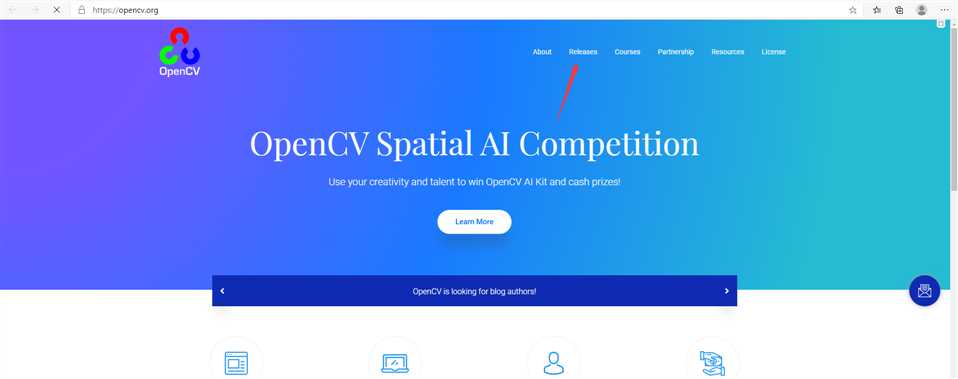
选一个版本下载
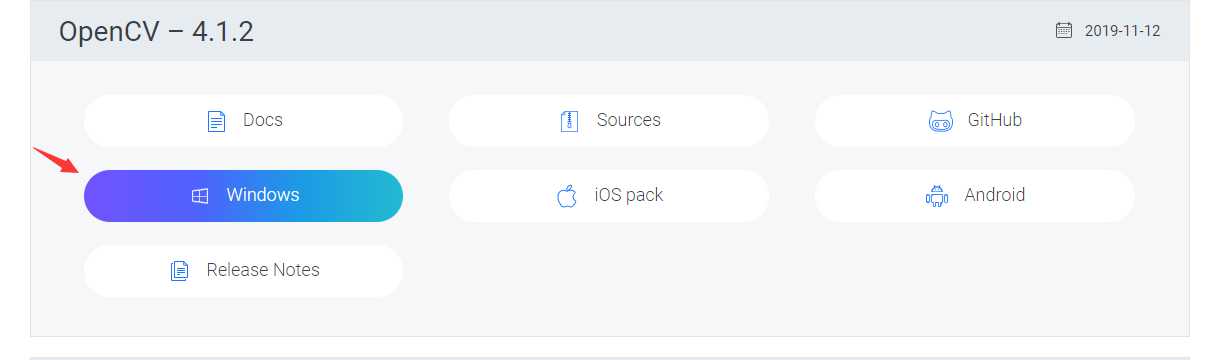
下载完成后选择指定目录解压
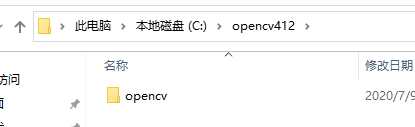
解压后配置环境变量,将bin目录添加到环境变量path中
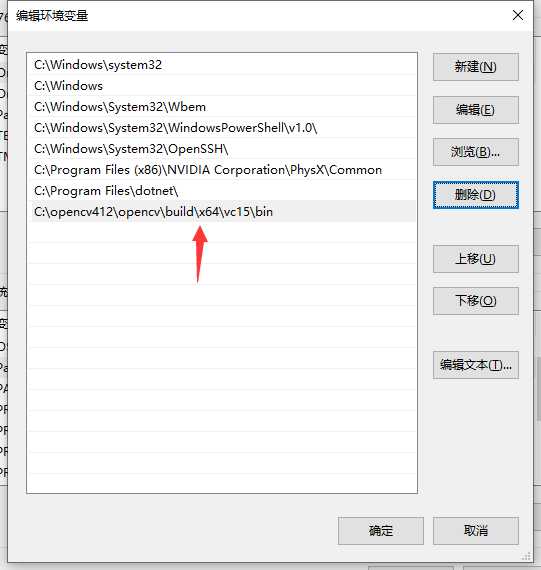
然后打开vs,随便新建一个空项目,右键项目选择属性,首先是debug的配置,将环境选为x64,千万不要选x86
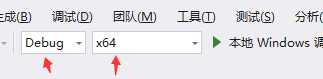
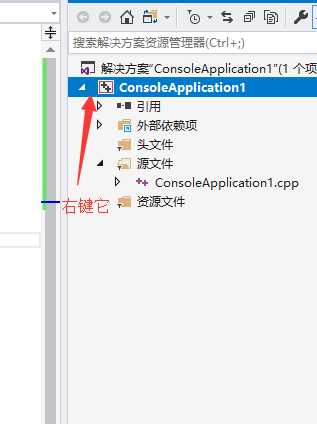
在1中加入include目录,C:\opencv412\opencv\build\include\opencv2和C:\opencv412\opencv\build\include
在2中加入lib目录 C:\opencv412\opencv\build\x64\vc15\lib,vs17对应vc15,注意上级目录不要选错了
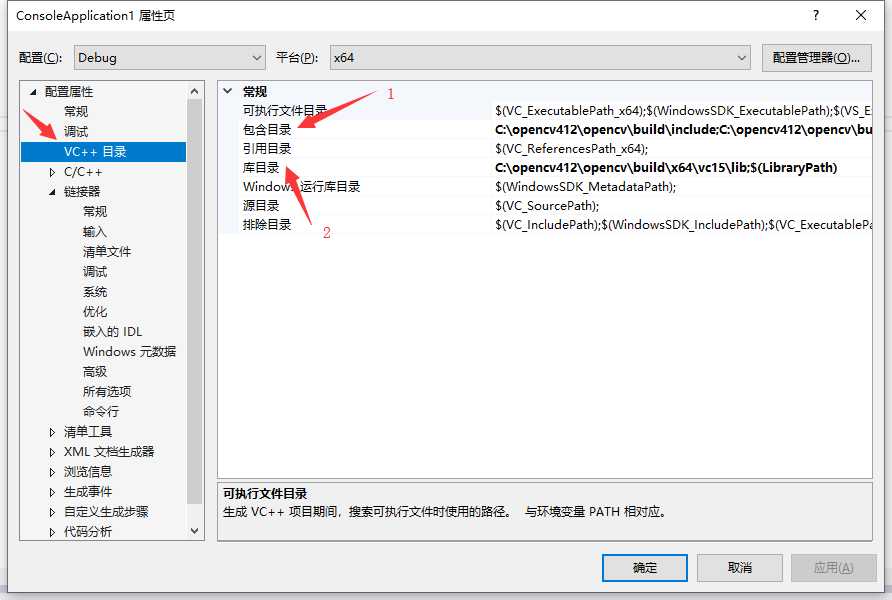
在连接器-->输入的附加依赖项中加入lib目录下的文件,因为是在debug下(可以调试的版本,不同于release,release是最后发行的版本,不能调试,要比debug小很多)配置的opencv环境,所以是opencv_worldxxx(你的opencv版本)d.lib文件。
如果是release下配置的就没有d,如果需要在release下编写opencv程序,那么将编译器调成x64的release模式,从右键选属性开始按照同样的步骤再配置一遍即可,记得配置release时依赖项中的lib文件没有d了。
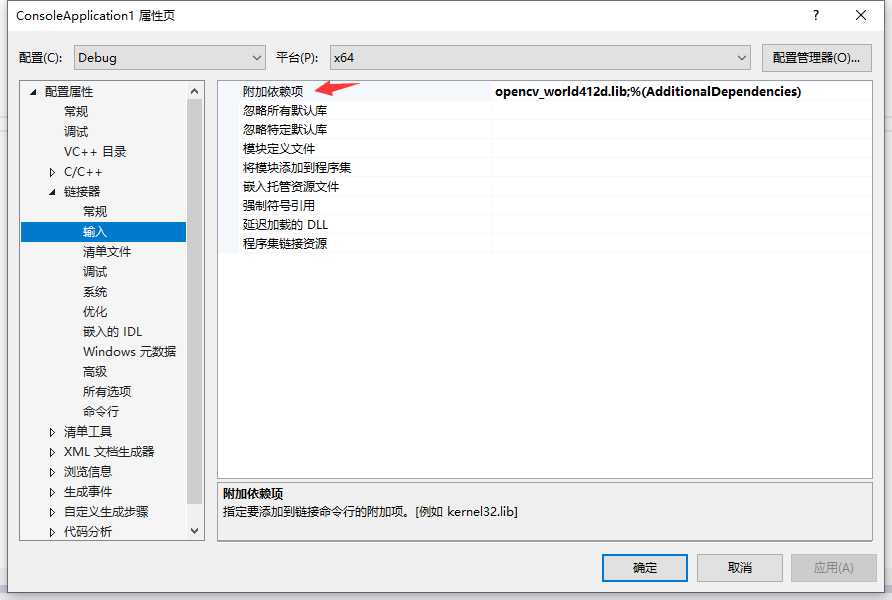
到这里就完成了,写个demo看下
#include<iostream> #include<opencv2/opencv.hpp> using namespace std; using namespace cv; int main(int argc, char**argv) { Mat src, dst; src=imread("C:/Users/hs769/Desktop/1.jpg"); imshow("demo", src); waitKey(0); return 0; }
写#include<>时候,opencv之类都头文件都可以正常导入,就说明问题不大了,运行后如果报错如下
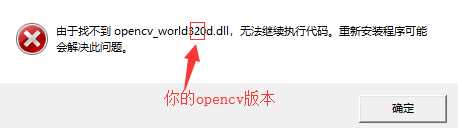
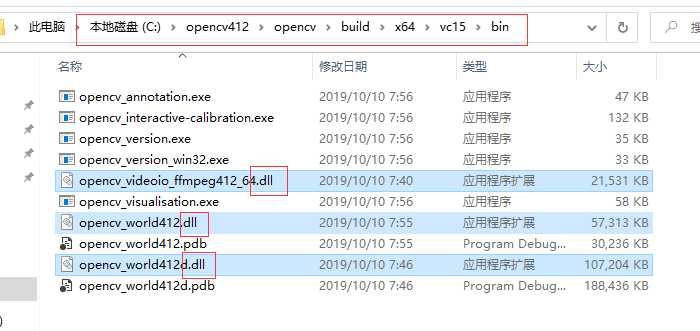
将bin目录下的三个dll文件拷贝到C:\\window\\System32和C:\\window\\SysWOW64中即可
注意:即使你的电脑是64位的,那三个dll文件也要拷贝到C:\\window\\System32路径下!不能只拷贝到SysWOW64目录下,我就只拷贝到64目录下,结果还是报这个错误,两个目录下都拷就好了

标签:bin lib desktop release 连接 说明 color 头文件 bsp
原文地址:https://www.cnblogs.com/wangtianning1223/p/13281865.html